Lataa, asenna, poista ja päivitä Samsung Kies for Mac
Samsung kies Mac on Samsungin virallinen työpöytäohjelmisto, joka toimii Mac OS X 10.5:ssä ja sitä uudemmissa käyttöjärjestelmissä. Sen avulla voit helposti järjestää musiikkia, videoita, valokuvia ja muuta Macissa. Sen avulla voit siirtää musiikkia, videoita, valokuvia ja podcasteja Macista Samsung-puhelimeesi ja päinvastoin. Lisäksi voit synkronoida tietoja Samsung-puhelimeesi ja varmuuskopioida sen tiedot Macille. Jos haluat päivittää Samsung-puhelimesi laiteohjelmiston, Samsung kies for mac voi myös tehdä sen puolestasi. Kuulostaako hyvältä ja haluatko kokeilla? Alla olevassa osassa opastan sinua asentamaan, poistamaan ja päivittämään Samsung kies for Macin.
Osa 1. Kuinka ladata ja asentaa Kies for Mac
1. Tarkista laitteesi malli ja lataa Kies for Mac
selailla Samsungin virallinen verkkosivusto ja siirry samsung kies -sivulle. Mac-versio tukee joitakin ominaisuuspuhelimia, älypuhelimia ja tabletteja, jotka on julkaistu ennen syyskuuta 2013. Jos sallitaan, lataa Samsung kies mac OS:lle.
| vaatii | Samsung kies macille |
|---|---|
| OS X | OSX 10.5 ja uudemmat |
| Suoritin | 1.8GHz |
| Muisti (RAM) | 512 Mt ilmainen |
| Kiintolevytila | Vähintään 100 Mt. |
2. Asenna Samsung Kies for Mac vaihe vaiheelta
Vaihe 1: Ohjausnapsautus kiesMac.pkg. Napsauta ponnahdusikkunassa jatkaa.
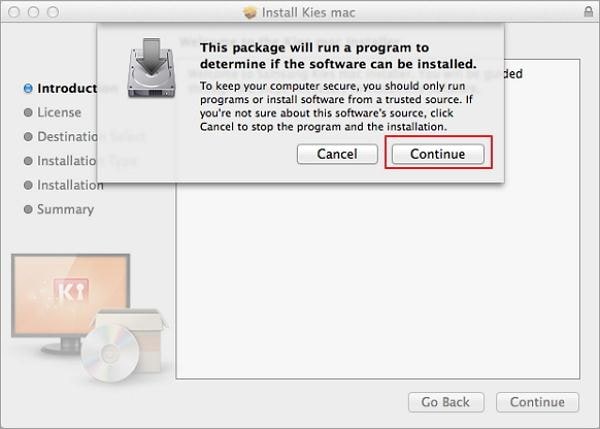
Vaihe 2: Siirry eteenpäin napsauttamalla Jatka.
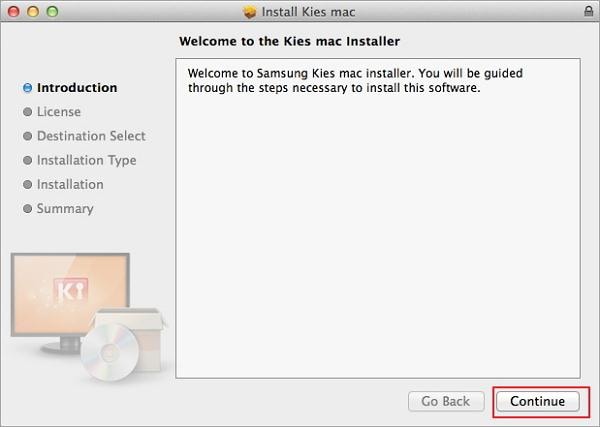
Vaihe 3: Napauta Samaa mieltä ja seuraa seuraavaa vaihetta.

Vaihe 4: Valitse kieli, kuten englanti, ja siirry kohtaan jatkaa.

Vaihe 5: Voit napsauttaa Muuta asennuspaikkaa… tallentaaksesi asennuspaikan mihin tahansa Maciin. Tai napsauta install.
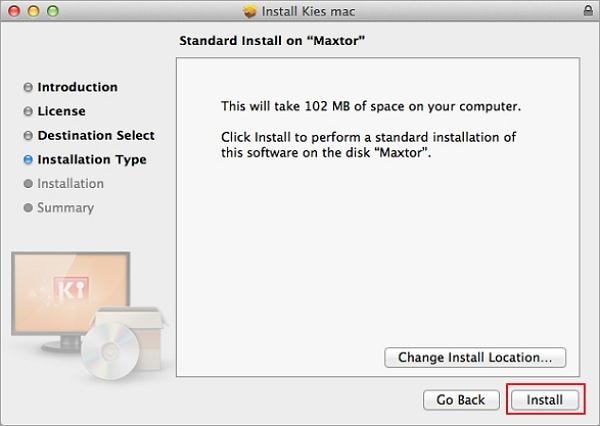
Vaihe 6: Käsittely on käynnissä. Itke sekuntia.
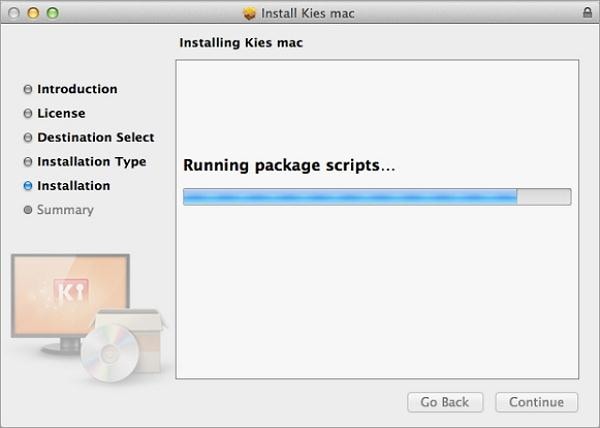
Vaihe 7: Nyt asennus on valmis. Käynnistä Mac uudelleen ja käytä sitä.
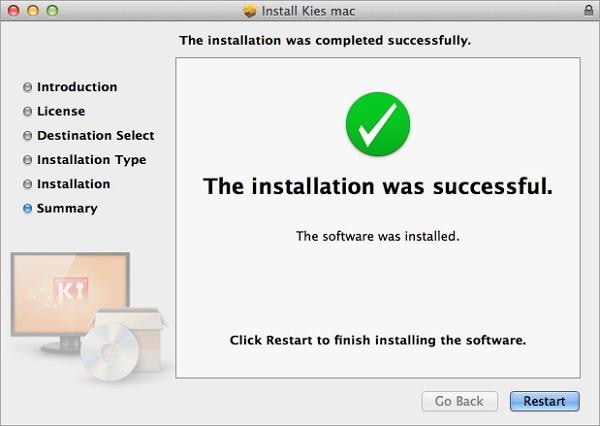
Osa 2: Kies for Macin yhdistäminen ja ongelmat
1. Ohjeet puhelimen liittämiseen Kies Maciin
Saatavillasi on kaksi liitäntätapaa: USB-kaapeliyhteys ja WiFi-yhteys. Vain puhelimet, joissa on WiFi-ominaisuus, voidaan yhdistää WiFin kautta, mutta sillä voidaan tehdä enemmän asioita. WiFi-yhteyden avulla voit päivittää laiteohjelmiston ja siirtää DRM-sisältöä. Valitse siksi yksi yhteystapa tilanteesi mukaan.
2. Samsung Kies Mac ei muodosta yhteyttä?
Voit ottaa käyttöön joitain vinkkejä, kun samsung kies Mac ei yhdistä puhelintasi.
- Irrota USB-kaapeli ja liitä Samsung-puhelin.
- Sulje samsung kies Mac ja suorita se toisen kerran.
- Käynnistä Samsung-puhelimesi uudelleen ja asenna samsung kies Mac uudelleen.
- Käynnistä Mac- ja Samsung-puhelimesi uudelleen.
- Tarkista ja päivitä samsung kies uusimpaan versioon.

Osa 3. Samsung Kies Macin ja puhelimen päivittäminen
1. Samsung Kies Mac -päivitys
Napauta kies > Etusija näyttääksesi asetusten valintaikkunan. Valita päivitys -välilehti. Sitten näytetään asentamasi samsung kies -versio ja voit myös tarkistaa uuden version. Jos haluat saada tiedon uudesta versiosta, voit valita Ilmoita, kun päivityksiä on saatavilla. Napsauta sitten OK.
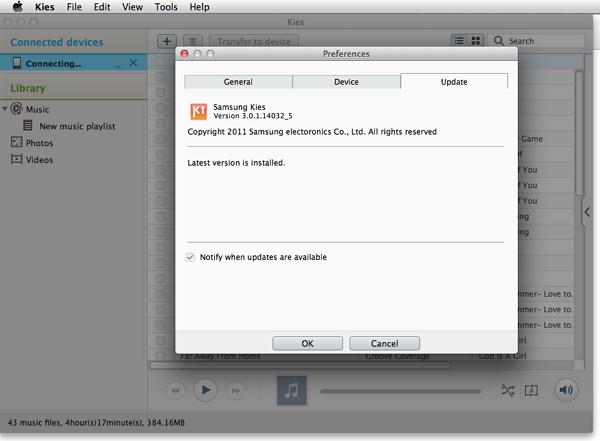
2. Samsung Kies Mac Update firmware
Vaihe 1: Suorita samsung kies Mac ja yhdistä Samsung-puhelimesi Maciin kytkemällä USB-kaapeli. Varmista, että Samsung-puhelimesi tunnistetaan.
Vaihe 2: Napauta Perustiedot. Tarkista laiteohjelmiston sisältö. Kun se näyttää saatavilla olevan laiteohjelmiston uuden version, napsauta päivitys.
Vaihe 3: Lue sisältö varovaisuudesta. Sitten rasti Olen lukenut kaikki edellä mainitut tiedot ja Salli säästäminen. Napsauta sitten Aloita päivitys.
Huomautus:Ennen kuin samsung kies päivittää puhelimen, sinun on parempi varmuuskopioida puhelimesi tiedot. Klikkaus Backup / Restore. Valitse tiedostot, jotka haluat varmuuskopioida. Sitten rasti Varmuuskopiointi.
Siinä on kaikki ohjeet samsung kiesin lataamiseen, asentamiseen ja päivittämiseen. Nyt voit käyttää samsung kiesia tiedostojen siirtämiseen Samsung-puhelimeen ja -puhelimesta.
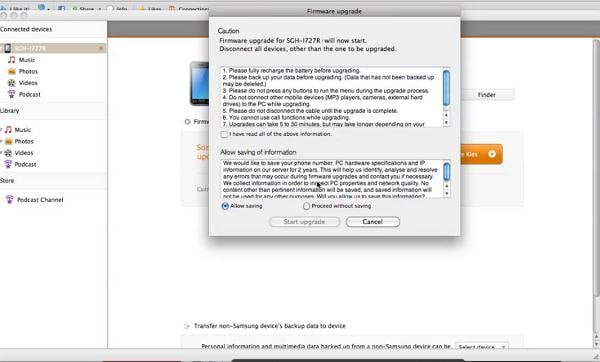
Osa 4. Samsung Kies for Mac -asennuksen poistaminen
Vaihe 1: Irrota Samsung-puhelimesi Mac-tietokoneesta. Siirry Samsungin viralliselle verkkosivustolle ladataksesi Samsung kies for mac -tietokoneellesi.
Vaihe 2: Napauta Lataukset Macissa ja etsi KiesMac.pkg. Control napsauta sitä ja ikkuna tulee ulos. Klikkaus Uninstall.
Vaihe 3: Napsauta ponnahdusikkunassa avoin aloittaaksesi asennuksen poistoprosessin. Kun se on valmis, napsauta Täydellinen.
Vaihe 4: Käynnistä Mac uudelleen. Jos Macissasi on OS X 10.8, sinun on painettava Ctrl-napsautusta UninstallJa valitse sitten avoin. Klikkaus avoin uudelleen myöntääksesi käyttöoikeuden.
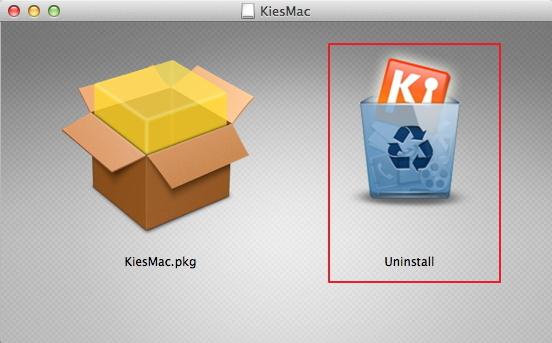
Osa 5. Vaihtoehto Samsung Kies for Macille
Samsung kies ei yhdistä puhelintasi Macissa? Ymmärsittekö Samsungin vahvasti luottamiseen liittyvät riskit? Oletko kyllästynyt samsung kiesiin ja haluatko vaihtoehdon? Tässä on oikea, eli DrFoneTool – puhelimen hallinta. Se on helppokäyttöinen Mac Android Manager, jonka avulla voit hallita yhteystietoja, tekstiviestejä, musiikkia, videoita, valokuvia ja sovelluksia Macissa ilman vaivaa.

DrFoneTool – puhelimen hallinta (Android)
Vaihtoehto Samsung Kiesille tiedostojen siirtämiseen Samsungin ja Macin välillä
- Siirrä vaivattomasti tiedostoja Androidin ja Macin välillä, mukaan lukien yhteystiedot, valokuvat, musiikki, tekstiviestit ja paljon muuta.
- Hallitse, vie/tuo musiikkia, valokuvia, videoita, yhteystietoja, tekstiviestejä, sovelluksia jne.
- Siirrä iTunes Androidiin tai päinvastoin.
- Hallitse Android-laitettasi Macissa helposti.
- Täysin yhteensopiva Android 8.0:n kanssa.
Video-opas: Kuinka siirtää tiedostoja samsung kies -vaihtoehdolla
Viimeisimmät artikkelit

